Android 自动化构建持续集成(二)Centos安装JDK
自动化构建是基于Jenkins,这里的Jenkins安装是基于tomcat 和JDK 需要在远程Centos
我这里的Linux镜像基于阿里云 Centos,需要使用 shell工具连接到 云服务器进行软件安装
配备云服务器
这里使用的是 Centos 7.6 64位
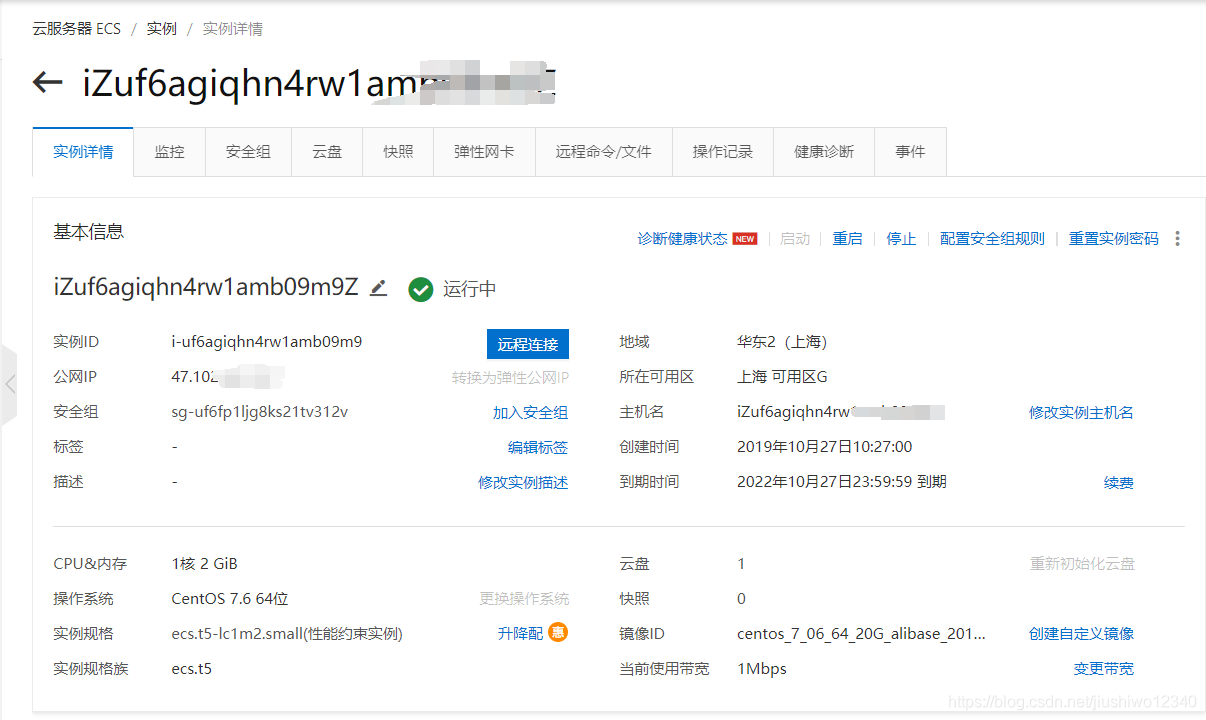
使用Shell工具连接登录 云服务器
具体shell工具 或者 云服务器连接方式 百度即可
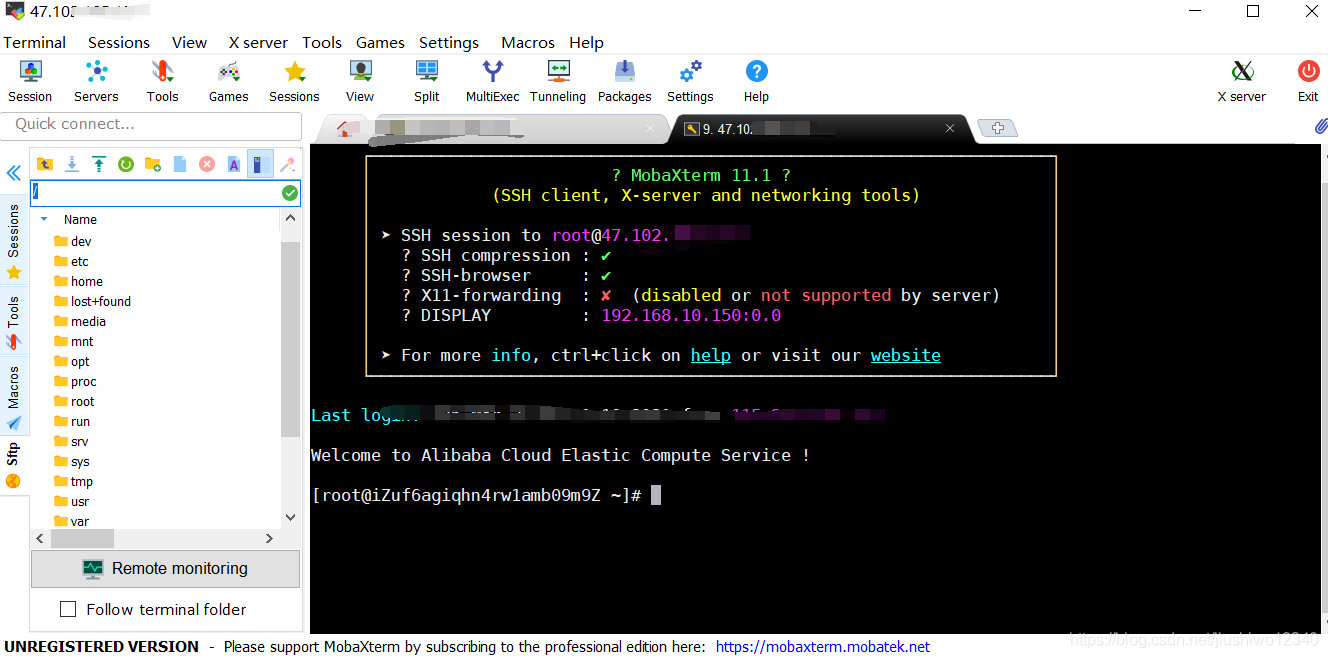
JDK安装
为了方便管理,在服务器 建了文件夹 /user/local ,后续操作及安装包都会放到该文件夹下
需要下载 jdk linx64位 放置到 /usr/local下进行解压即可 (JDK解压+加添加环境变量即可使用)
jdk下载地址 这里选用的是 1.8版本 linux 64为 zip ,注意不要下载 x86或者arm 会丢失一些资源导致安装错误
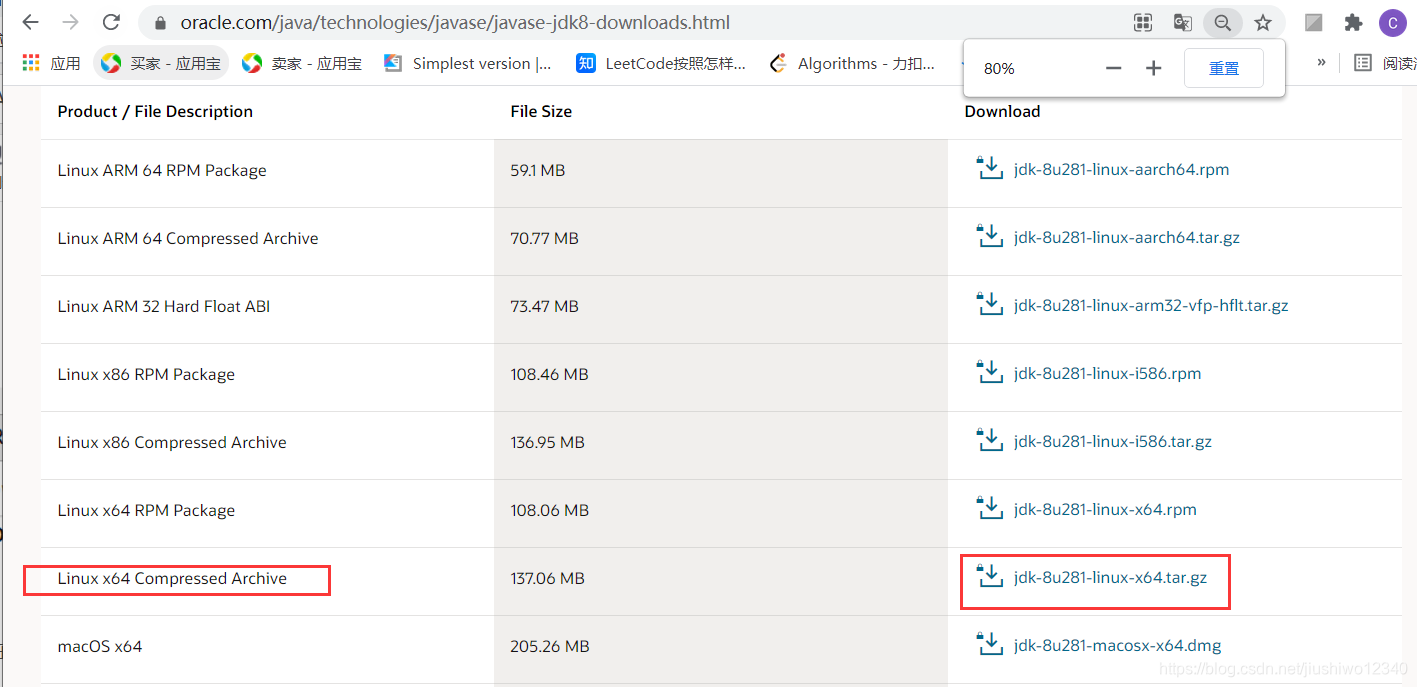
//命令行
//根目录下
cd /usr/local
//解压 jdk
tar zxvf jdk-8u281-linux-x64.tar.gz
//配置环境变量 vim 进入 环境变量配置文件
vi /etc/profile
// 在最下方加入 java 环境变量
export JAVA_HOME=/usr/local/jdk1.8.0_281
export PATH=$JAVA_HOME/bin:$PATH
export CLASSPATH=.:$JAVA_HOME/lib/dt.jar:$JAVA_HOME/lib
// 退出并保存 /etc/profile
检查java安装及环境变量是否配置成功 出现版本号及安装成功
java -version
安装成功

资源
JDK下载官网
https://www.oracle.com/java/technologies/javase/javase-jdk8-downloads.html
JDK1.8 linux64位百度云链接
链接:https://pan.baidu.com/s/1Z2udNcY8KHYC7jwvZw_SHQ
提取码:l4k1








 本文详细介绍了如何在阿里云Centos7.6服务器上通过Shell工具进行JDK1.8的下载、安装和环境变量配置。首先在/usr/local创建文件夹并解压JDK,然后编辑/etc/profile添加环境变量,最后验证Java安装及环境变量设置成功。
本文详细介绍了如何在阿里云Centos7.6服务器上通过Shell工具进行JDK1.8的下载、安装和环境变量配置。首先在/usr/local创建文件夹并解压JDK,然后编辑/etc/profile添加环境变量,最后验证Java安装及环境变量设置成功。
















 298
298

 被折叠的 条评论
为什么被折叠?
被折叠的 条评论
为什么被折叠?








